Hướng Dẫn 5 Cách Sửa Lỗi Không Mở Được File Word Trên Máy Tính
Hướng Dẫn 5 Cách Sửa Lỗi Không Mở Được File Word Trên Máy Tính
Microsoft Word là phần mềm xử lý văn bản phổ biến nhất hiện nay, tuy nhiên không ít người gặp tình huống không mở được file Word, file báo lỗi, không phản hồi, hoặc Word tự thoát ngay sau khi mở. Đây là lỗi quen thuộc trên Word 2010, 2013, 2016, 2019, 2021 và Office 365. Nguyên nhân có thể đến từ file hỏng (corrupted), xung đột Add-ins, lỗi bảo mật, hệ thống bị lỗi hoặc file bị khóa bởi ứng dụng khác.
Bài viết này sẽ hướng dẫn chi tiết 5 cách sửa lỗi không mở được file Word hiệu quả nhất, kèm phân tích nguyên nhân – dấu hiệu – lưu ý, phù hợp cho người dùng Windows 7/10/11 và mọi phiên bản Office.

Nguyên nhân vì sao không mở được file Word?
Trước khi sửa lỗi, cần hiểu chính xác lý do Windows hoặc Word không thể mở file. Dưới đây là các nguyên nhân phổ biến nhất:
1. File Word bị hỏng (Corrupted Document)
File .doc hoặc .docx có cấu trúc dạng XML. Khi một thành phần bị hỏng (ảnh lỗi, bảng lỗi, đoạn XML gãy, object hỏng…), Word sẽ:
- Không mở được file
- Báo lỗi “The file is corrupted…”
- Báo “Word cannot open the file because there are problems with the contents”
- Báo “Unreadable content”
Nguyên nhân gây hỏng file:
- Máy tắt đột ngột khi đang soạn thảo
- Copy file từ USB lỗi
- Lưu file trùng khi ổ đĩa đầy
- Virus tấn công XML
2. File bị khóa bởi Protected View
Word mặc định chặn mở các file tải từ internet, Zalo, Mail, USB lạ. Khi mở file sẽ báo:
- “Protected View”
- “This file is from an untrusted location”
- “File may be unsafe”
Nếu người dùng không bật “Enable Editing”, file sẽ không mở.
3. File bị chặn bởi Blocked File (NTFS SmartScreen)
Windows đôi khi tự động đánh dấu file tải về là “bị khóa”.
File → Properties → xuất hiện dòng Unblock.
Nếu không bỏ Unblock → Word có thể không mở file.
4. Lỗi liên quan đến Add-ins
Một số Add-ins như:
- ABBYY PDF
- EndNote
- Zotero
- Foxit PDF
- Grammarly
- Trình ký số
có thể gây xung đột, khiến Word không mở bất kỳ file nào.
5. File bị khóa do đang dùng bởi ứng dụng khác
Nếu file đang được:
- Mở ở Word khác
- Mở trên máy tính khác qua LAN
- Mở bởi OneDrive / Google Drive / Dropbox trong chế độ sync
→ Word sẽ báo lỗi không mở được.
6. Lỗi do phiên bản Word quá cũ
Một số file .docx mới không mở được trên:
- Word 2007 không cập nhật
- Word 2003 (cần Converter)
- Word 2010 bản lỗi
7. Lỗi quyền truy cập (Permission)
Có thể xảy ra khi:
- File nằm trong thư mục bị hạn chế quyền
- File được sao chép từ tài khoản khác
- File trong ổ đĩa hệ thống C: nhưng người dùng không có full control
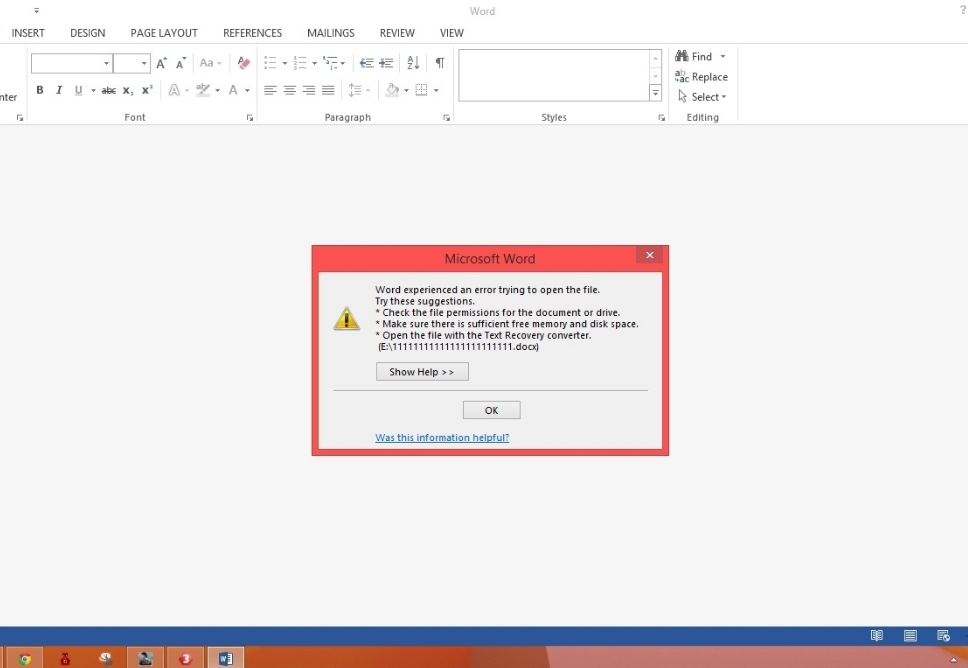
5 Cách sửa lỗi không mở được file Word (Chi tiết – 100% hiệu quả)
Dưới đây là 5 cách được đánh giá hiệu quả cao nhất, tỉ lệ thành công tốt, có thể dùng ngay.
CÁCH 1: Dùng tính năng Open and Repair để sửa file Word bị lỗi
Đây là cách hiệu quả nhất khi file bị hỏng một phần.
Thực hiện như sau:
- Mở Word
- Chọn File → Open
- Chọn file Word bị lỗi
- Ấn vào mũi tên cạnh nút Open
- Chọn Open and Repair
Word sẽ tự sửa:
- Công thức XML lỗi
- Bảng lỗi
- Object lỗi
- Sửa cấu trúc file
Tỉ lệ cứu file thành công lên đến 70–90%.
CÁCH 2: Bật chế độ Enable Editing / tắt Protected View
Nhiều file Word không mở được vì bị Word khóa an toàn.
BƯỚC 1: Khi mở file → nhấn “Enable Editing”
BƯỚC 2: Nếu vẫn không mở → tắt Protected View
- Vào File → Options
- Chọn Trust Center
- Trust Center Settings
- Chọn Protected View
- Bỏ chọn cả 3 mục:
- Enable Protected View for files originating from the internet
- Enable Protected View for files located in potentially unsafe locations
- Enable Protected View for Outlook attachments
- OK → mở lại file
Phù hợp khi lỗi xuất hiện sau khi tải file từ:
- Gmail
- Zalo
- Teams
- USB
- Google Drive
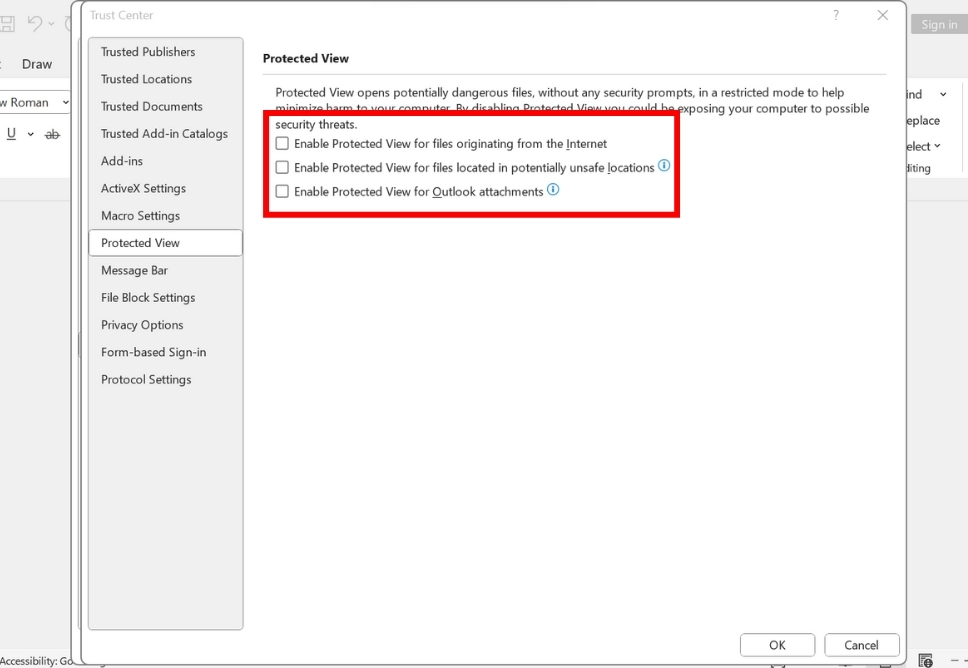
CÁCH 3: Unblock file bị Windows chặn
Nhiều người tải file từ Internet → Windows đánh dấu là nguy hiểm.
Điều này làm Word không mở được file.
Cách mở khóa:
- Click phải file Word → Properties
- Ở cuối cửa sổ, nếu thấy dòng:
Security: This file came from another computer… - Tick vào ô Unblock
- Apply → OK
- Mở lại file
Nếu không có Unblock, chuyển file sang thư mục Documents rồi thử lại.
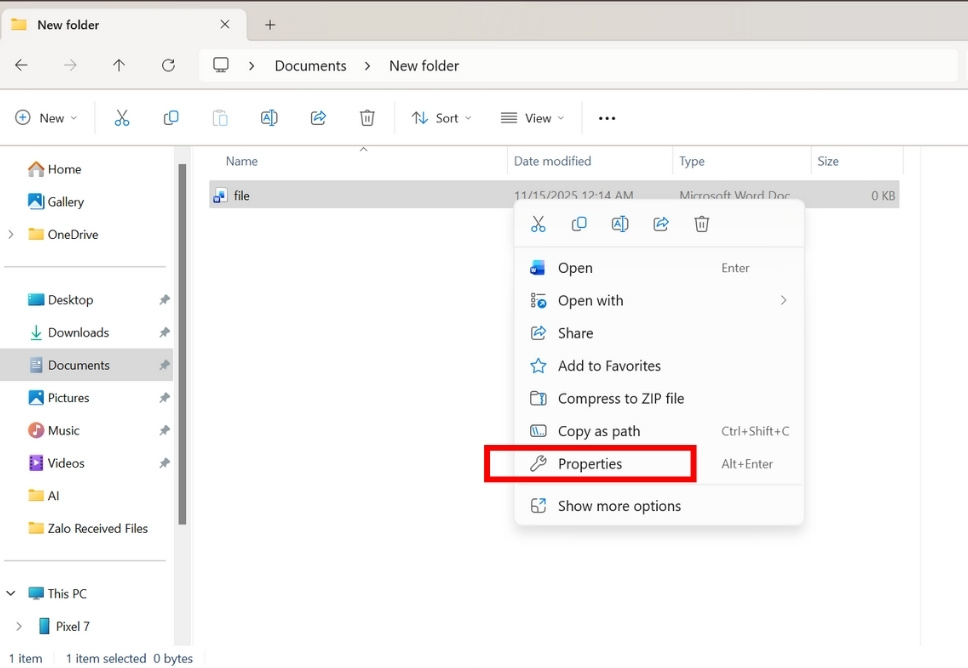
CÁCH 4: Sao chép nội dung thủ công để cứu file (Cứu dữ liệu thủ công)
Khi file không thể sửa bằng Open and Repair, bạn có thể trích xuất dữ liệu thủ công:
1. Dùng tính năng Recover Text from Any File
- Mở Word
- File → Open
- Tại mục “Files of type”, chọn:
Recover Text from Any File - Mở file cần sửa
Word sẽ cố gắng trích xuất toàn bộ văn bản, bỏ qua hình ảnh và định dạng lỗi.
2. Chuyển file sang dạng zip để trích dữ liệu
File .docx thực chất là file .zip.
Bạn có thể:
- Đổi tên file: filename.docx → filename.zip
- Giải nén
- Truy cập thư mục word/document.xml
- Mở bằng Notepad hoặc trình XML viewer
- Copy nội dung ra file mới
Cách này hiệu quả khi lỗi do hỏng object hoặc ảnh.
CÁCH 5: Tắt Add-ins gây xung đột (Khắc phục Word không mở được file bất kỳ)
Khi Word khởi động nhưng treo ngay lúc mở file, thủ phạm 80% là Add-in lỗi.
Cách khắc phục:
Bước 1: Mở Word bằng Safe Mode
Nhấn:
winword /safe
→ Word mở trong chế độ sạch, không Add-ins.
Nếu file mở được → chắc chắn lỗi từ Add-in.
Bước 2: Tắt Add-ins lỗi
- File → Options
- Add-ins
- COM Add-ins → Go
- Bỏ tick tất cả
- Khởi động lại Word
- Bật từng Add-in lên để phát hiện Add-in nào gây treo
Các Add-ins hay gây lỗi:
- ABBYY
- Foxit PDF
- EndNote
- Grammarly
- PDFMaker
- Bộ ký số Viettel / VNPT
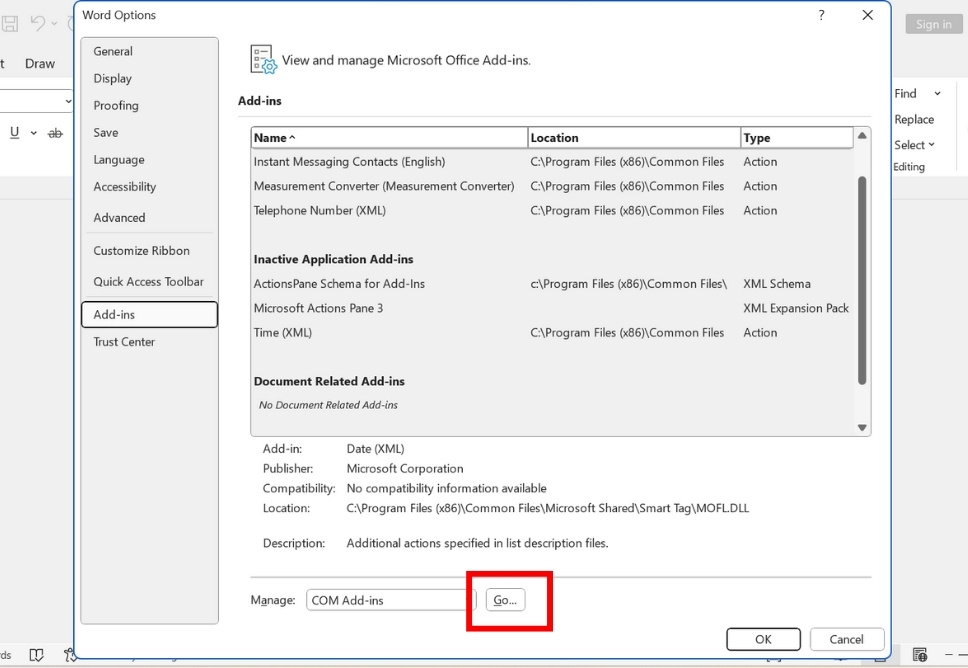
Có thể bạn quan tâm: Ứng Dụng Tự Thoát Trên Windows? Nguyên Nhân Và Cách Khắc Phục Nhanh Chóng
Các lỗi thường gặp khi không mở được file Word và cách nhận biết
| STT | Lỗi hiển thị / Thông báo trên Word | Cách nhận biết – Nguyên nhân kỹ thuật |
|---|---|---|
| 1 | “Word cannot open the file because there are problems with the contents” | File Word bị lỗi XML, thường do bảng lỗi, object lỗi, cấu trúc file hỏng. |
| 2 | “The file may be corrupted” | File hỏng trong quá trình lưu hoặc sao chép; máy tắt đột ngột, ổ đĩa đầy, mất kết nối khi copy. |
| 3 | “File is in use by another user” | File đang được mở trên máy khác, bị khóa bởi Word, hoặc bị chiếm dụng bởi OneDrive/Google Drive. |
| 4 | “Word experienced an error trying to open the file” | Windows hoặc Office chặn file; Protected View đang bật; file tải từ internet bị coi là không an toàn. |
| 5 | Word tự thoát ngay khi mở file | Xung đột Add-ins, đặc biệt là ABBYY, Foxit, PDFMaker, Grammarly, EndNote… |
| 6 | File mở lên chỉ hiện trang trắng | Lỗi cấu trúc XML, bảng quá lớn hoặc bảng bị hỏng, đối tượng nhúng gây lỗi render. |
| 7 | Không mở được file từ USB | USB bị lỗi, bad sector, virus; file bị hỏng khi sao chép; USB rút nóng gây lỗi dữ liệu. |
Cách phòng tránh lỗi không mở được file Word trong tương lai
Đây là bước quan trọng để tránh mất dữ liệu.
- Luôn bật AutoSave / AutoRecover: Giảm nguy cơ file hỏng khi tắt máy đột ngột.
- Tránh lưu file vào USB trực tiếp: USB dễ hỏng → gây lỗi file.
- Không chèn quá nhiều ảnh dung lượng lớn: Nên nén ảnh trước khi chèn.
- Sao lưu file quan trọng lên Google Drive, OneDrive: Hạn chế mất dữ liệu khi file lỗi.
- Cập nhật Office thường xuyên: Microsoft liên tục vá lỗi XML và lỗi bảo mật.
- Không cài quá nhiều Add-ins: Add-ins là nguyên nhân hàng đầu gây lỗi Word.
Kết Luận
Lỗi không mở được file Word là lỗi phổ biến và có thể xuất phát từ file bị hỏng, bị Windows chặn, do xung đột Add-ins hoặc lỗi bảo mật. Nếu áp dụng 5 cách trên — Open and Repair, tắt Protected View, Unblock file, trích xuất dữ liệu thủ công hoặc vô hiệu hóa Add-ins — bạn sẽ xử lý được hầu hết các tình huống chỉ trong vài phút.
Trong trường hợp file bị hỏng nặng, không thể khôi phục bằng các phương pháp trên, bạn có thể cân nhắc nhờ kỹ thuật viên kiểm tra chuyên sâu để tránh mất dữ liệu quan trọng. Nếu cần hỗ trợ thêm, bạn có thể liên hệ dịch vụ sửa máy tính giá rẻ của Trường Thịnh Group để được hỗ trợ kiểm tra file và xử lý đúng kỹ thuật.
FAQ – Câu Hỏi Thường Gặp
1. Vì sao Word mở file rất chậm dù cuối cùng vẫn mở được?
Nguyên nhân thường đến từ dung lượng file quá lớn, máy thiếu RAM, hoặc Word đang tải các thành phần như hình ảnh độ phân giải cao và bảng phức tạp. Đây chưa phải lỗi file, nhưng là dấu hiệu file đang “quá tải” và cần tối ưu.
2. Có thể mở file Word bị lỗi bằng phần mềm khác không?
Có. Một số trình soạn thảo như Google Docs, LibreOffice Writer hoặc WPS Office đôi khi đọc được các file Word mà Microsoft Word không mở được, đặc biệt trong trường hợp Word bị lỗi font hoặc lỗi bảo mật.
3. Tại sao file Word mở trên máy khác được nhưng máy mình lại không mở?
Lý do thường do khác phiên bản Office, máy bạn đang bật Protected View, có Add-in xung đột, hoặc thiếu font mà máy kia có. Một số trường hợp là do Windows của bạn đang chặn file theo cơ chế bảo vệ.
4. Có nên chỉnh sửa file .xml bên trong .docx nếu file bị hỏng?
Có thể, nhưng chỉ dành cho người có hiểu biết về XML. Việc chỉnh sai một tag nhỏ có thể làm file hỏng hoàn toàn. Thông thường chỉ nên dùng cách này để trích xuất nội dung, không khuyến khích sửa thủ công.
5. Có cách nào hạn chế Word tự động khóa file khi mở từ thư mục mạng (LAN)?
Có. Bạn có thể tắt chế độ AutoSave cho thư mục mạng, hoặc gán quyền Full Control cho tài khoản người dùng. Ngoài ra, tránh mở cùng lúc từ nhiều máy vì Word luôn tạo file khóa tạm thời (.tmp).
Bài viết Thủ Thuật Máy Tính được biên soạn bởi: laptopgiare.top






